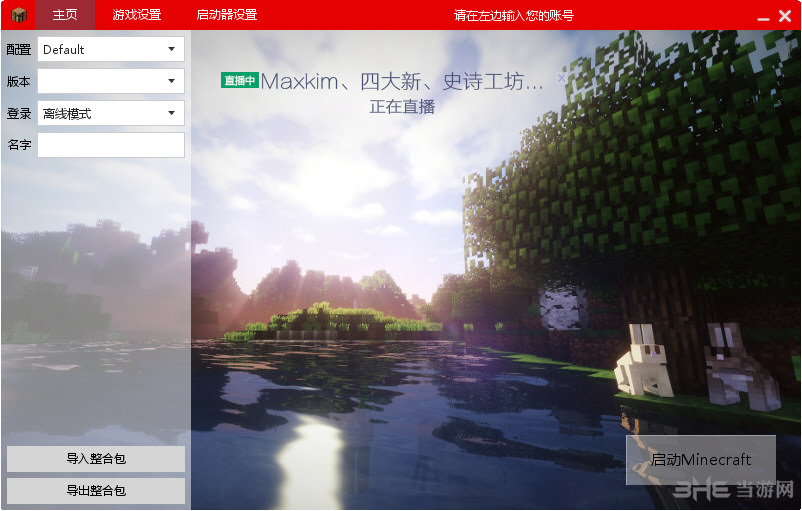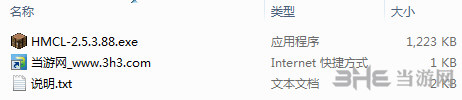我的世界HMCL启动器
我的世界HMCL启动器是一款由玩家为像素生存类游戏《我的世界》制作的必备工具,可以帮助玩家启动我的世界,是游戏最老牌最好用的启动器,软件中可以进行游戏本体的下载,在等待游戏下载之后在这个页面直接启动游戏就可以了。
我的世界这款游戏可以说是人尽皆知的,试玩年龄段几乎全覆盖,开创性的超自由玩家让人流连忘返,精进高科技玩法也能让非常多技术宅迷恋其中,而各种MOD更是打开了新世界的大门,今天小编带来的这款我的世界HMCL启动器可以说是游戏必备工具,能统一管理各种版本内容,十分方便,感兴趣的玩家就下载试试吧!
【工具介绍】
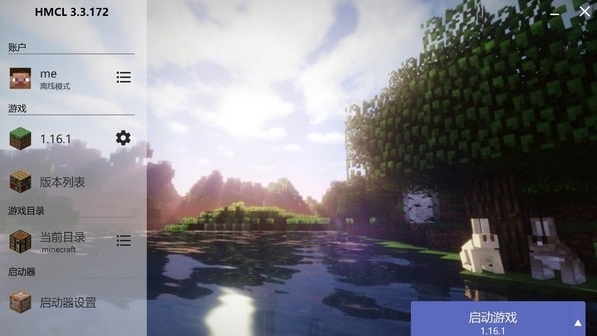
我的世界HMCL启动器,自动下载游戏缺失库和资源,喜欢的朋友快来下载吧。
1. 支持离线模式和正版登录
2. 支持Forge,Optifine和LiteLoader自动安装
3. 自动下载游戏缺失库和资源
4. 支持mod管理
5. 支持界面主题定制、整合包制作
【软件特色】
-我的世界HMCL支持WIN、linux、macOS操作系统
-比其他我的世界启动器感加好的支持库下载,让你使用任何游戏、作弊端轻松自如
-个性化的配色,提供更舒适的视觉体验
-自动式安装
在线获取所有游戏版本,为所安装的游戏核心提供全自动配置安装Fcrge、 Liteloader、 Optifine功能以及资源文件补齐功能。
【软件功能】
1.支持离线模式和正版登录
2. 支持Forge,Optifine和LiteLoader自动安装
3. 自动下载游戏缺失库和资源
4. 支持mod管理
5. 支持界面主题定制、整合包制作
【使用说明】
我的世界hmcl游戏的主界面是这样子的,很简洁,等会儿下载完游戏之后需要在这个页面启动游戏。
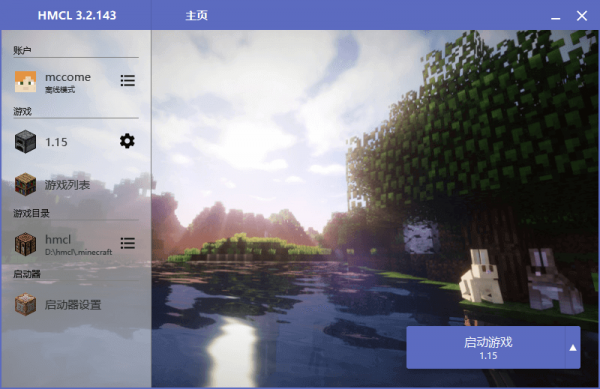
我的世界游戏设置页面,如下图,在这个页面可以设置java路径,内存大小等,同时后期加装Forge、LiteLoader、OptiFne等,也再此页面,选择自动安装。
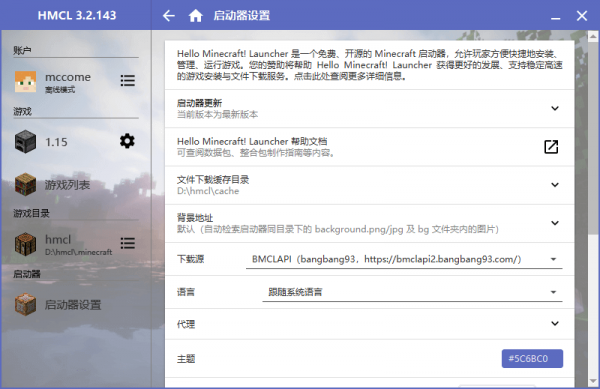
点右下角添加我的世界游戏,启动器会把所有版本的游戏全部列出来,包括正式版游戏与快照版游戏,点击自己需要的版本后,再点右边的箭头下载,游戏就开始下载了。
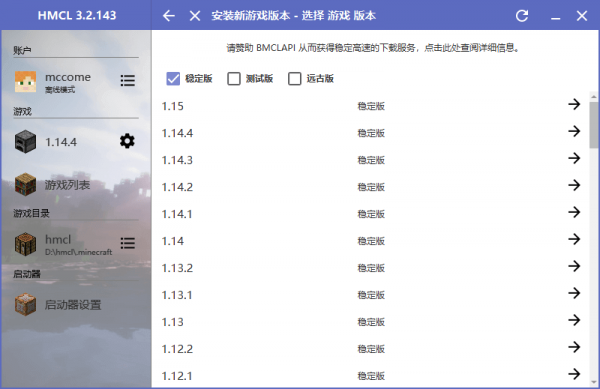
以我的世界 1.15.1版本为例,如下图,给游戏起个喜欢的名字,点击下方的安装,游戏就开始下载了;同时如果需要安装Fabric、Forge、LiteLoader、OptiFine的话,可以选择其他四个选项安装。
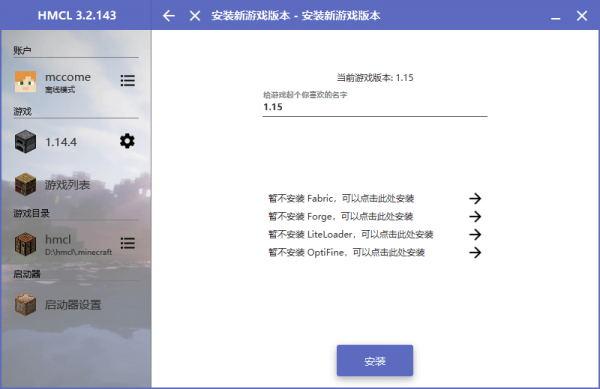
等到都下载完成之后,回到主页面,选择需要的游戏版本,正版用户输入账号密码,盗版用户给自己起个名字,点击启动Minecraft就可以开始游戏了!
【怎么安装Forge】
1、下载本页面提供的压缩包,下载后解压得到程序。
2、双击打开软件,启动器会识别我的世界游戏版本

3、然后我们双击打开我的世界【游戏设置】窗口
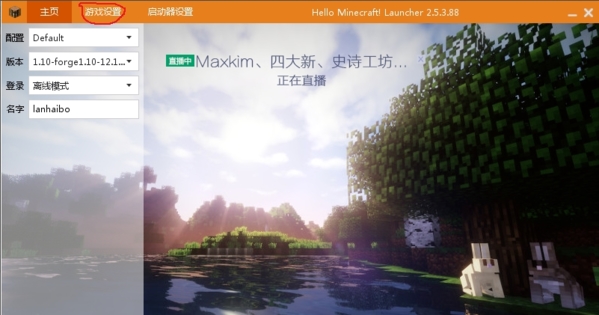
4、在【游戏设置】中点击【自动安装】,然后选择Forge,然后刷新。
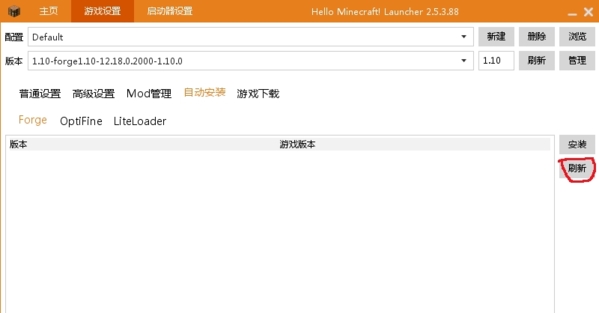
5、然后选择一个版本的Forge进行下载,然后就可以进行启动了,启动后会在游戏中生成Mods。
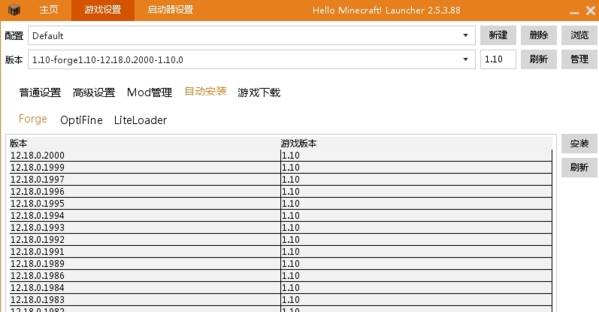
【如何导入模组整合包】
1、首先我们进入软件后,选择游戏目录中的游戏。
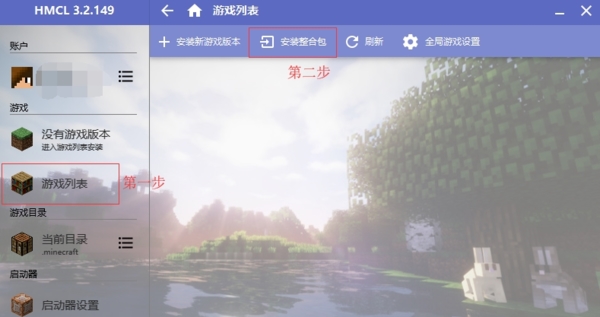
2、点击安装整合包后,选择【导入本地整合包文件】
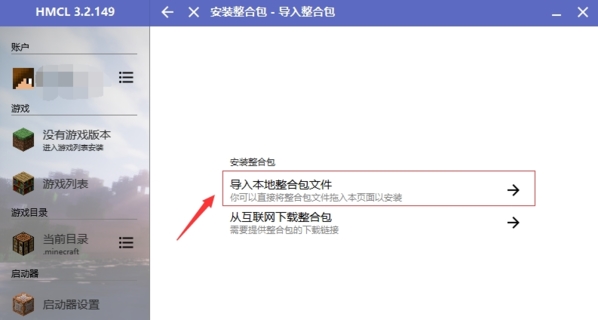
3、选择我们本地的整合包,然后点击安装
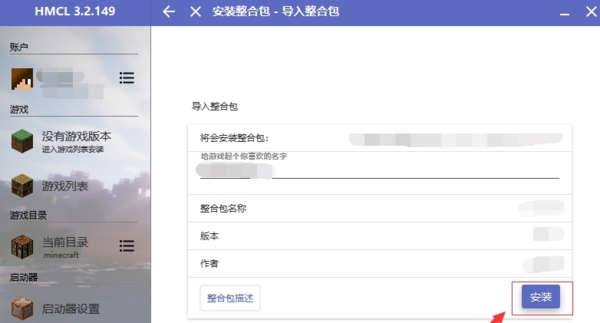
4、接下来就是启动器的发挥时间了,启动器会自动补全文件,然后玩家只需要启动游戏就可以体验到整合包内容了。
【怎么换皮肤】
我的世界中皮肤非常能展现玩家个性化的一面,为你的角色设置皮肤,让你的角色变得与众不同,我的世界HMCL启动器本身并不能帮助玩家进行换肤,所以玩家想要换皮肤的话,需要用到一些手段,下面小编为大家带来换皮肤的方法介绍,快来一起看看吧。
1、打开HMCL根目录
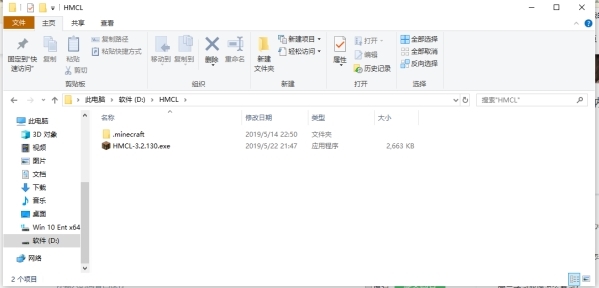
2、找到版本文件夹versions
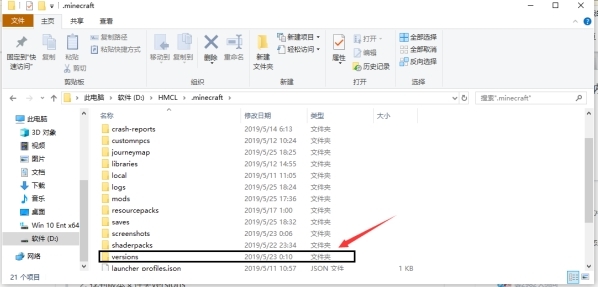
3、找到你要修改的版本
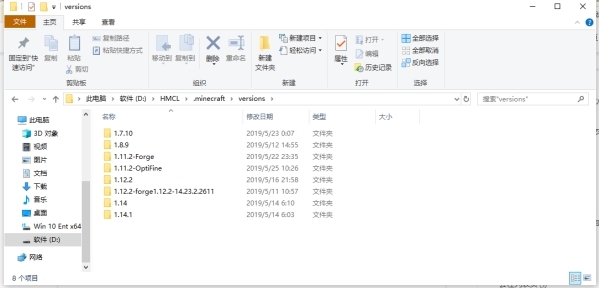
4、然后右键单击,用压缩软件打开
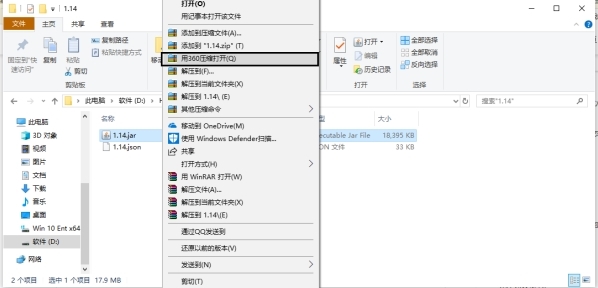
5、根据文件夹顺序:assets—minecraft—textures—entity,“entity”文件夹内是Minecraft的贴图文件夹,向下翻找到alex.png和steve.png这两个文件
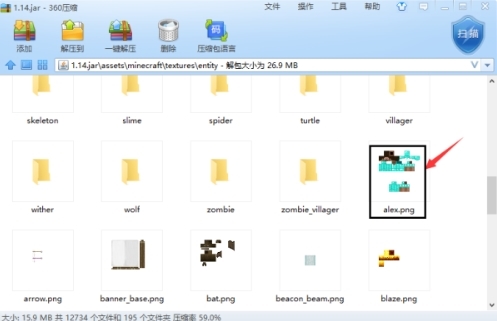
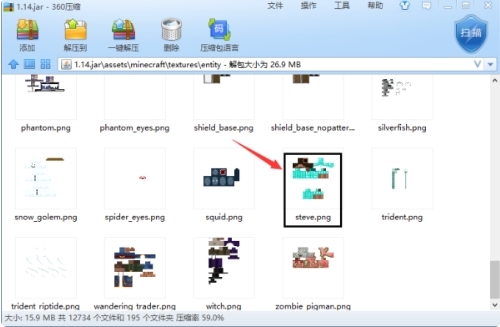
6、保险起见,我们将两个皮肤文件都修改。找到你要修改的皮肤
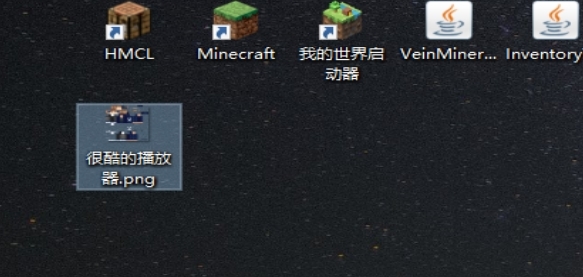
7、按住Ctrl+C复制下来,在同一个文件夹按两次Ctrl+V复制两此图片为副本。
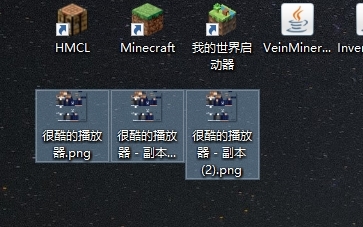
8、把两个副本的文件名修改,一个为“steve”,一个为“alex”
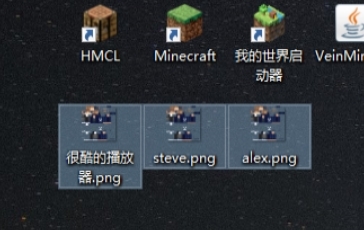
9、把更改文件名后的两个文件拖入压缩文件窗口,在提示框内点击“全部替换”
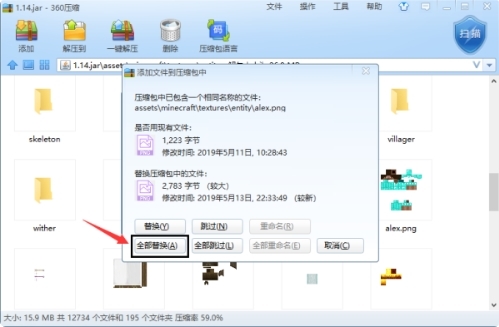
10、替换完后虽然压缩文件里还没变,但是双击查看以后会发现文件以替换
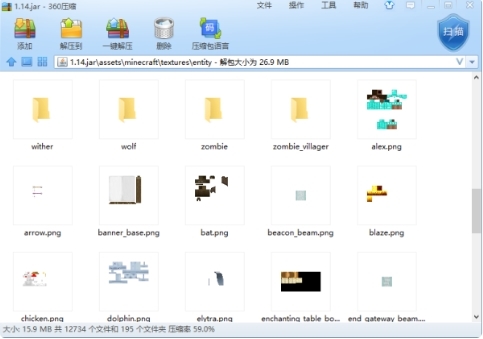
11、替换以后就进入游戏查看吧~
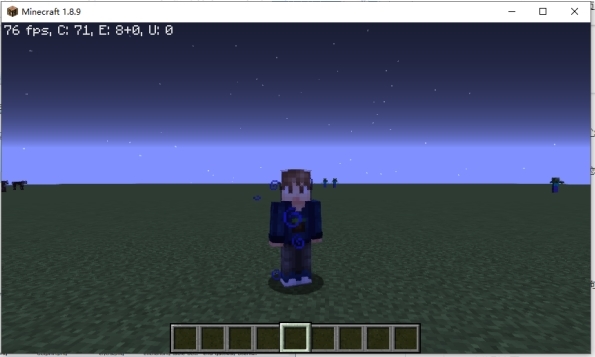
【怎么设置内存】
玩家们可以通过设置游戏的内存,来调节允许玩家使用的内存大小,设置的内存越大,游戏就越稳定,游戏越不容易出现闪退、掉线等问题,那怎么设置内存呢?下面小编为大家带来方法介绍,快来看看吧。
1、首先打开我的世界启动器右上角有个齿轮,打开后点设置,如下图所示。
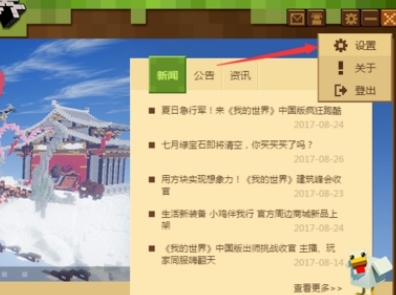
2、然后在打开的设置页面中,看到有个内存选项,如下图所示。
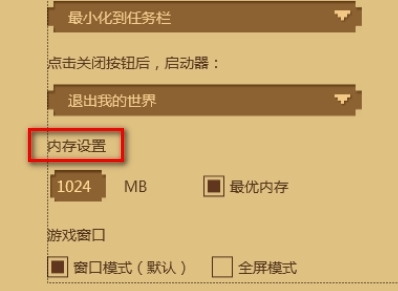
【常见问题】
Q1:为何无法启动?
A1:可能是您的设置问题或文件夹格式以及json错误,如果是使用某整合包,请联系整合包作者,我有时间也可以帮您调试。
Q2:为何在资源下载或游戏下载没有东西?
A2:刷新一下即可,官方服务器有时候会挂。
Q3:为什么下载游戏后没有声音中文?(问的人多就写出来)
A3:你没有下载资源文件,自行下载或使用启动器“设置->资源下载->全部下载”。
Q4:为什么Minecraft一闪而过/没有打开?
A4:
1)重启启动器后下载错误的文件不能被重新下载导致Minecraft启动失败。删除.minecraft/libraries文件夹重新下载即可(或者知道是哪个文件下载错误也可只删除对应文件。
2)(重要)安装了Java 1.8.0_12及以后的Java运行时而Forge未更新所致,请卸载Java8更换Java 8u11或Java 7
【更新日志】
启动器
修改界面
更新俄语翻译
改善游戏下载速度
添加复制游戏实例功能
添加清理缓存文件夹按钮
修改默认下载源为 MCBBS
提升与 ServerSync 的兼容性
添加为正版账号上传皮肤的功能
支持调整并记住启动器窗口大小
在日志窗口添加导出游戏日志功能
现在会校验资源索引文件的完整性
现在启动器代理设置对启动后的游戏有效
在启动游戏、安装游戏等界面显示总下载速度
游戏崩溃后显示游戏崩溃报告而不是游戏日志
允许在启动游戏按钮上滑动鼠标滚轮切换游戏
在删除 Mod、世界、数据包时弹出删除确认提示
允许使用在启动器同目录下的 authlib-injector.jar 文件
在游戏崩溃后的第二次启动时自动检查资源和支持库文件是否完整
添加启动器的 JVM 参数 -Dhmcl.font.override=fontfamily 以允许 Linux 用户更换字体以解决白屏问题
修复部分整合包无法修改启动时游戏窗口大小的问题
修复终止游戏后启动器不会停止等待的问题
修复 1.5.2 及以下版本不能下载资源文件的问题
修复某些情况下启动游戏时,启动器会崩溃的问题
修复进入游戏设置后无法重命名部分游戏版本的问题
修复不能在 Java 17 下载 Forge 和自动更新的问题
修复重命名版本时,输入不合法的新名字后的错误提示
修复重命名被依赖的版本后,会破坏其他依赖这个版本的版本的问题
修复在自定义游戏运行目录时,输入不合法的路径会导致崩溃的问题
修复在输入特定错误的 authlib-injector 服务器地址时会导致启动器崩溃的问题
自动安装
在 OptiFine 库缺失时可以自动补全
提升自动安装功能与其他启动器的兼容性
在当前下载源下载失败后自动重试其他下载源
在启动游戏、安装游戏等界面显示明确的安装步骤
安装游戏向导内可直接切换下载源,而不需要返回启动器设置页面
支持同时安装 Minecraft 1.14.4 及以上版本的 Forge 和 OptiFine
自动安装页面将提示不兼容的第三方库,比如 Forge 和 Fabric 不兼容
修复无法安装 Forge 1.12.2 2852 的问题
修复在 Curse 整合包安装遗漏部分 Mod 的问题
修复在 Curse 整合包安装部分成功时删除游戏的问题
修复 1.5.2 及以下版本安装 Forge 后启动失败的问题
修复从 MCBBS 下载源下载文件可能会下载到空文件的问题
修复 1.12.2 同时安装 Forge, OptiFine 时无法进入游戏存档的问题
整合包
修复整合包配置丢失后整合包游戏版本不能修改配置的问题
修复服务器自动更新整合包更新时可能会出现 AccessDeniedException 的问题
猜你喜欢
我的世界启动器电脑版 (共33款) 更多
我的世界启动器电脑版适用于我的世界电脑版,可以帮助玩家进行各版本游戏的补齐和下载,支持MC全版本的启动,还能快速导入游戏模组等等,解决游戏的各种问题,不断优化安装快速便捷,让玩家有更好的游戏体验。
游戏帮助
①下载游戏与工具时建议使用['迅雷']下载,在下载前建议用户先查看配置要求、游戏说明和网友留言等信息,下载后请按提示安装。
②如果游戏无法正常运行,出现缺少dll、内存不能读、配置不正确等,请查看下载帮助和安装['游戏必备运行库']。
下载的资源有可能会被杀毒软件提醒,部分报毒与补丁工具有关。若您有顾虑,请谨慎下载。
本站所展示的资源由第三方用户提供,仅作为展示之用,版权归原作者所有;如果侵犯了您的权益,请来信告知,我们会尽快删除。
网友评论
本周下载排行榜
-
2 上古卷轴5天际必备工具FNIS 3.1
查看详情类型:游戏工具
大小:6.18MB
-
4 世嘉模拟器Gens(MD) 1.6
查看详情类型:游戏工具
大小:1.88MB
-
5 模拟人生4十七国语言切换工具 1.1
查看详情类型:游戏工具
大小:30.91MB
-
7 逆战一键领取所有活动助手 0.4
查看详情类型:游戏工具
大小:1.91MB
-
9 只狼影逝二度ModEngine工具 0.3
查看详情类型:游戏工具
大小:22.51KB
-
10 Switch模拟器Yuzu 0.7
查看详情类型:游戏工具
大小:1.8MB